Not
Bu sayfaya erişim yetkilendirme gerektiriyor. Oturum açmayı veya dizinleri değiştirmeyi deneyebilirsiniz.
Bu sayfaya erişim yetkilendirme gerektiriyor. Dizinleri değiştirmeyi deneyebilirsiniz.
API isteklerini, hatalarını ve izleme bilgilerini izlemek için Application Insights'ı etkinleştirin.
Önemli
Application Insights, Azure Static Web Apps'ten bağımsız bir fiyatlandırma modeline sahiptir.
Not
Application Insights'ın Azure Static Web Apps ile kullanılması için API'ye sahip bir uygulama gerekir.
İzleme ekleme
Statik web uygulamanıza Application Insights izlemesi eklemek için aşağıdaki adımları kullanın.
Azure portalında Static Web Apps örneğini açın.
Menüden Application Insights'ı seçin.
Application Insights'ı Etkinleştir'in yanındaki Evet'i seçin.
Kaydet'i seçin.
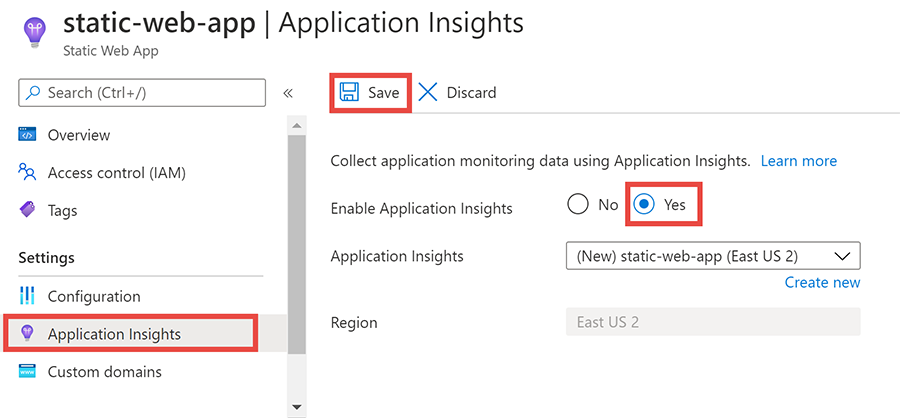
Application Insights örneğini oluşturduktan sonra, hizmetleri birbirine bağlamak için kullanılan Azure Static Web Apps örneğinde ilişkili bir uygulama ayarı oluşturur.
Bilgi
Web uygulamanızın farklı özelliklerinin uçtan uca istemci tarafında nasıl kullanıldığını izlemek istiyorsanız, JavaScript kodunuza izleme çağrıları ekleyebilirsiniz. Daha fazla bilgi için bkz. Web sayfaları için Application Insights.
Verilere erişme
Statik web uygulamanızın Genel Bakış penceresinde Kaynak grubunun yanındaki bağlantıyı seçin.
Listeden, statik web uygulamanızın adıyla başlayan "Application Insights" örneğini seçin.
Aşağıdaki tabloda, portalda uygulamanızın API uç noktalarının özelliklerini incelemek için kullanabileceğiniz birkaç konum vurgulanır.
Not
Application Insights kullanımı hakkında daha fazla bilgi için bkz. App Insights'a genel bakış.
| Tür | Menü konumu | Açıklama |
|---|---|---|
| Başarısızlık | Hataları Araştırma > | Başarısız istekleri gözden geçirin. |
| Sunucu istekleri | Performansı Araştırma > | Tek tek API isteklerini gözden geçirin. |
| Günlükler | İzleme > Günlükleri | İşlem günlüklerini sorgulamak için bir düzenleyiciyle etkileşime geçin. |
| Ölçümler | Metriklerin > İzlenmesi | Çeşitli ölçümleri kullanarak özel grafikler oluşturmak için tasarımcıyla etkileşime geçin. |
İzler
Uygulamanızdaki izlemeleri görüntülemek için aşağıdaki adımları kullanın.
İzleme altında Günlükler seçin.
Sorgular penceresinde farenizi herhangi bir kartın üzerine getirin.
Düzenleyiciyi Yükle'yi seçin.
Oluşturulan sorguyu kelimeyi
tracesile değiştirin.Çalıştır seçin.
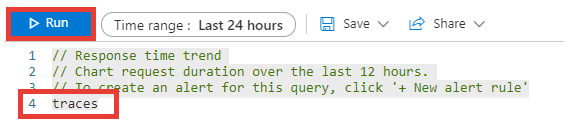
Günlük kaydını sınırla
Bazı durumlarda, hata ve uyarılarla ilgili ayrıntıları kaydetmeye devam ederken log tutma işlemini sınırlamak isteyebilirsiniz. Bunu yapmak için Azure İşlevleri uygulamasının host.json dosyanızda aşağıdaki değişiklikleri yapabilirsiniz.
{
"version": "2.0",
"logging": {
"applicationInsights": {
"samplingSettings": {
"isEnabled": true
},
"enableDependencyTracking": false
},
"logLevels": {
"default": "Warning"
}
}
}